Печать уникального кода товара
Если вы выбрали схему хранения товара с уникальными кодами, то в этой статье вы узнаете различные способы где в интерфейсе SelSup можно распечатать уникальные коды. Обклейка каждого товара уникальным кодом позволит полностью отслеживать движение каждой единицы товара и видеть, кто и когда совершал операции с этим товаром.
Существует 2 способа распечатать уникальный код товара:
- со страницы склада — в этом случае коды изначально не привязываются к конкретному товару. Подойдет для тех, кто хранит товары на складе и хочет начать работу с SelSup. Нужно будет просто соединить уникальный код и штрихкод товара при помощи ТСД или сканера штрихкодов.
- со страницы приемки на склад (из поступлений) — в этом случае код сразу будет привязан к товару. Этот способ подойдет если у вас еще нет товара на складе или вы только его получили.
1. Со страницы склада
На компьютере зайдите в личный кабинет SelSup, слева в меню зайдите в Данные — > Склады — > выберите или создайте склад.
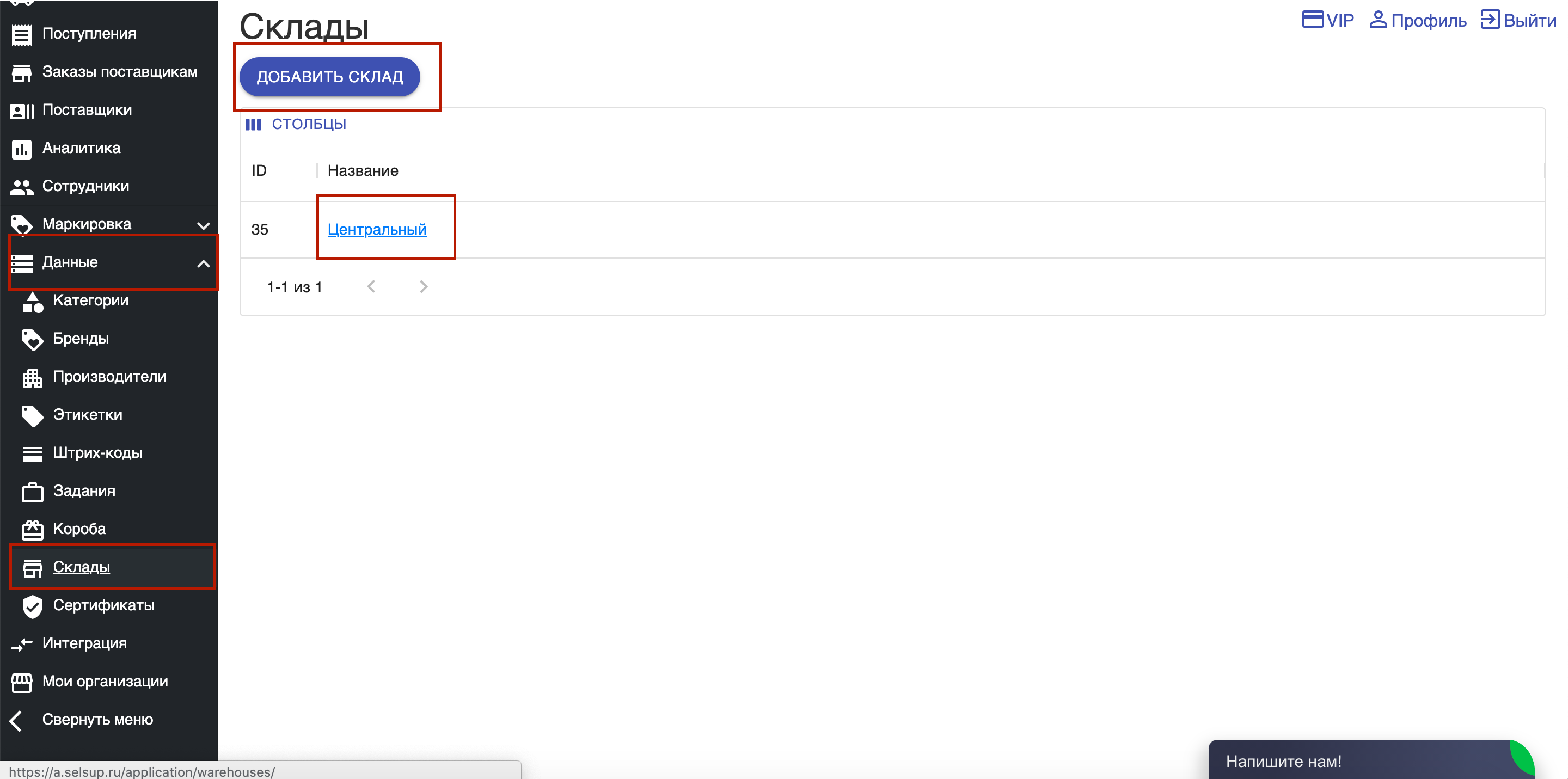
Укажите сколько необходимо кодов и нажмите Распечатать Уникальный код товара (ШК хранения). Укажите столько кодов, сколько единиц товара нужно разместить на полках.
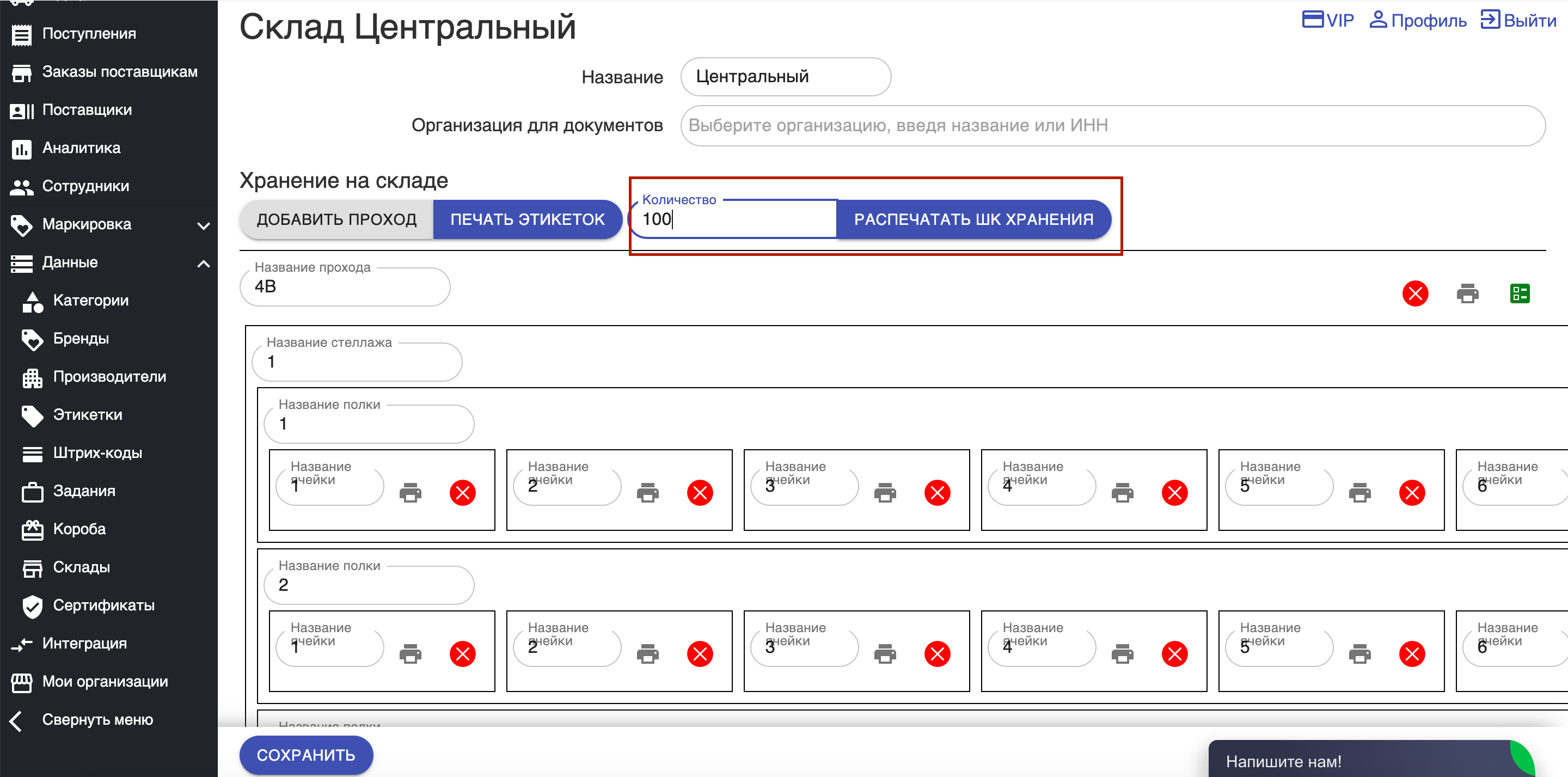
2. Со страницы поступления
Зайдите в меню «Приемка на склад«. Нажмите «Создать поступление».

Добавьте товары, которые пришли на склад и нужно разместить на складе адресного хранения. Вы можете добавить товары через поиск под списком товаров или по штрих-коду, отсканировав штрих-код товара, карточка которого заведена в SelSup. Нажмите кнопку получить уникальные коды. Коды появятся в колонке Хранение. Распечатайте их, нажав на кнопку «Уникальный код».
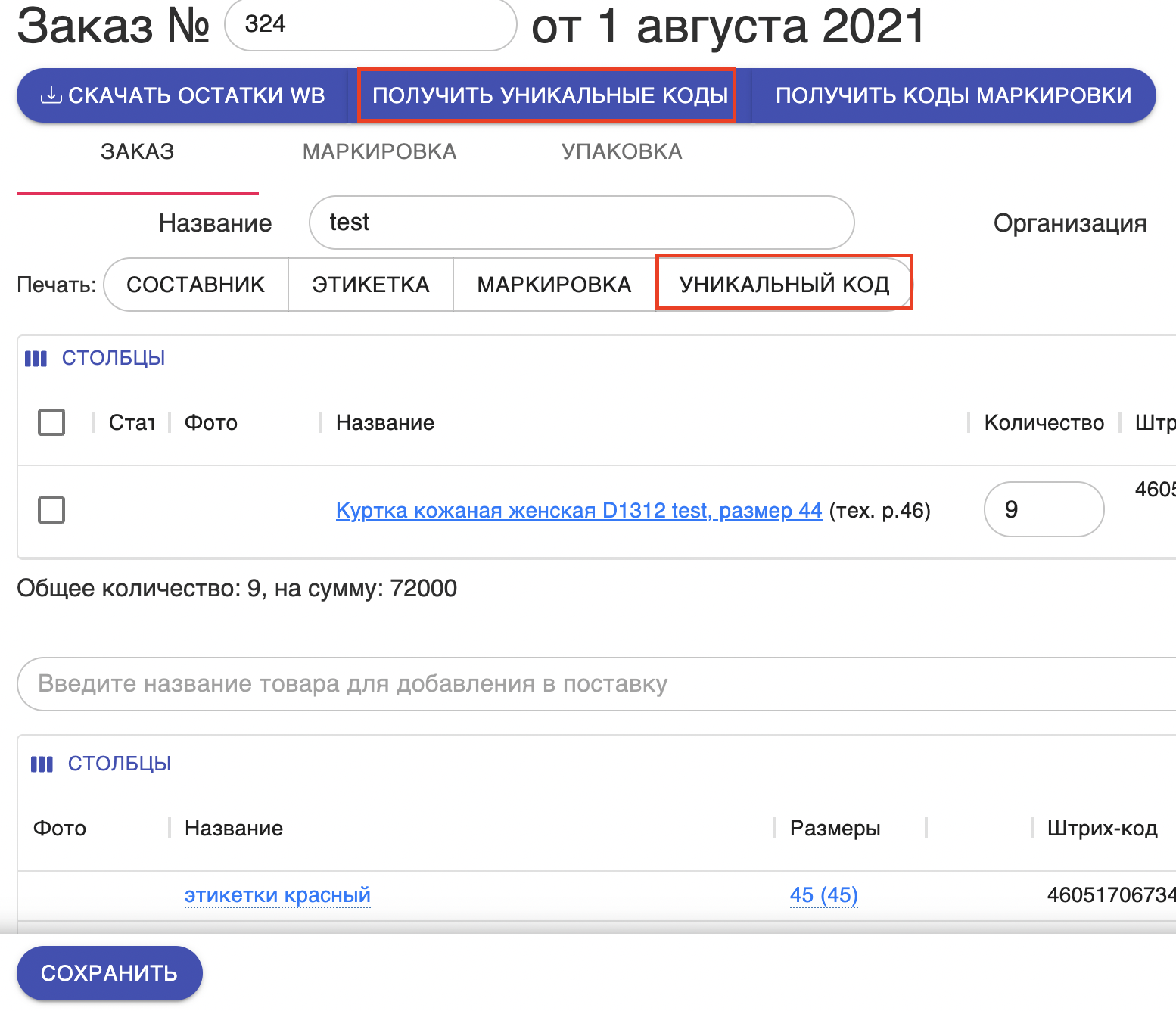
Обклейте каждый товар уникальным кодом таким образом, чтобы он был виден в ячейке, например, сбоку. Это нужно для того, чтобы сборщику заказов не нужно было рыться в ячейке, а просто подойти к полке, пробежаться глазами и выбрать нужный товар.
При использовании данной схемы есть классная возможность печатать стикеры на товары прямо на упаковке, читайте об этом в этой статье.
Как разместить товар на полке — смотрите в отдельной статье.
SelSup создан для того, чтобы упрощать жизнь поставщикам маркетплейсов. Нам будет приятно, если вы расскажете о нас другим селлерам.♡




